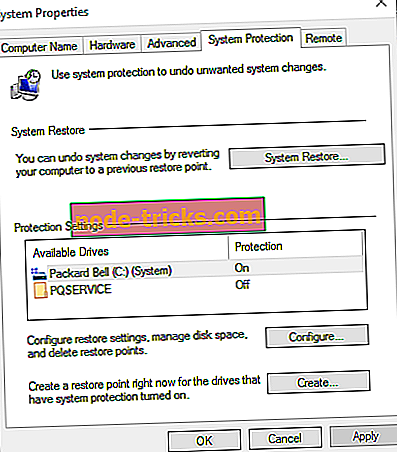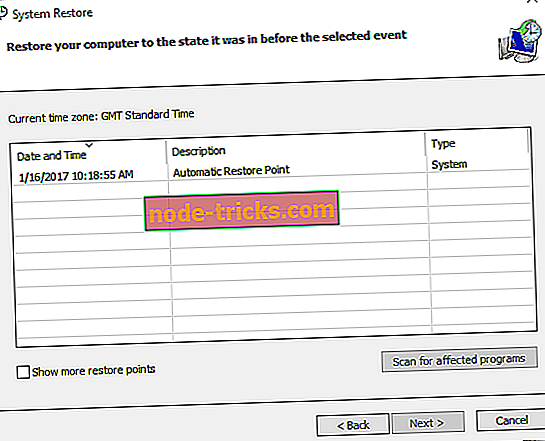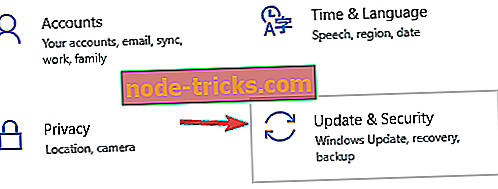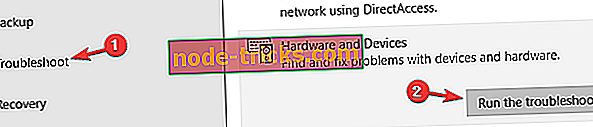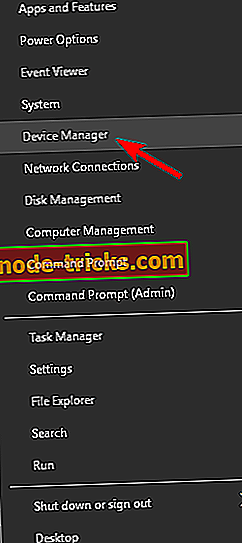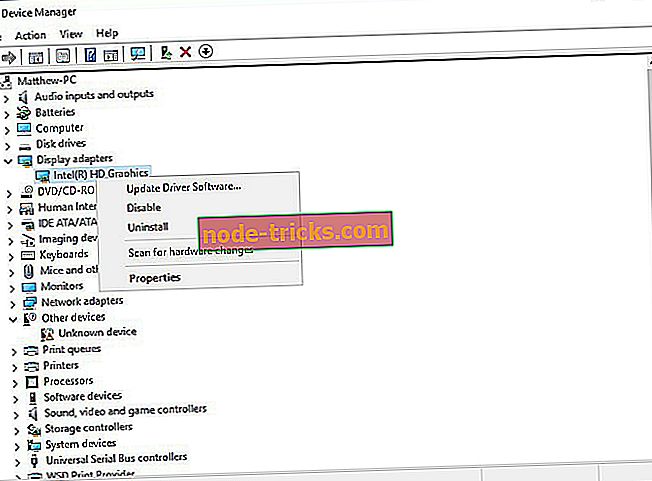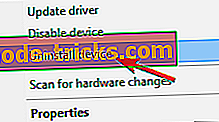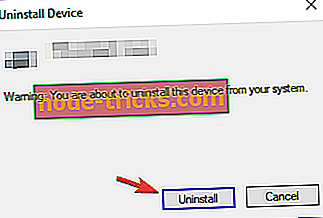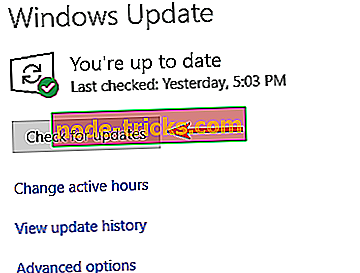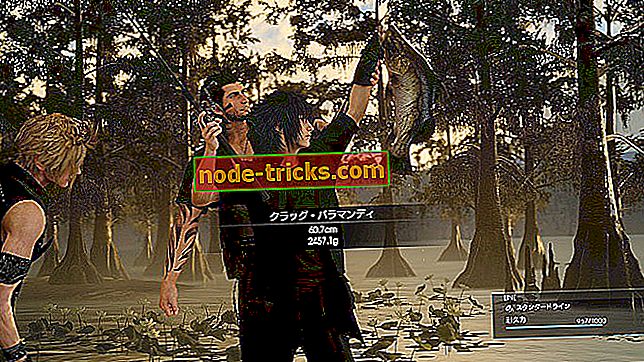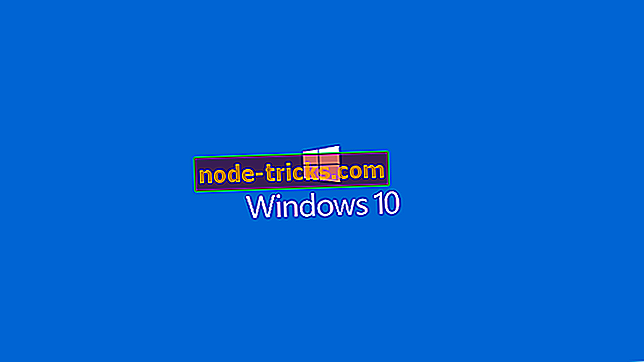Повне виправлення: код помилки 43 на графічних процесорах NVIDIA / Intel
Код помилки 43 зазвичай відображається в полі «Стан пристрою» на вікнах властивостей апаратних засобів. У коді 43 зазначено наступне: « Windows зупинив цей пристрій, оскільки він повідомив про проблеми (код 43). Так що, якщо ви отримуєте код помилки 43 для вашої відеоадаптера, це як це виправити.
Код помилки 43 для відеокарти на Windows 10, 8.1, 7
Код помилки 43 пов'язаний з вашою відеокартою і викликає різні проблеми. Говорячи про проблеми, ось деякі загальні проблеми, про які повідомляли користувачі:
- Код Gtx 1060 43, код gtx 1070 43 - Ця помилка може впливати на відеокарти Nvidia, і якщо ви зіткнетеся з нею, не забудьте запустити апаратне вирішення проблем і подивитися, чи допоможе це.
- Windows зупинила цей пристрій, оскільки він повідомив про проблеми. (код 43) Графіка Intel hd - Ця проблема може також торкнутися графічних карт Intel, і якщо ви зіткнетеся з нею, переконайтеся, що у вас встановлені останні драйвери.
- Код помилки Nvidia Quadro 43 - Ця проблема може з'явитися під час використання серії Nvidia Quadro і для її виправлення потрібно переконатися, що немає проблем з перегрівом.
- Код помилки 43 Windows 10 GPU, AMD, Nvidia - На думку користувачів, ця помилка може вплинути на будь-яку марку відеокарт, і якщо ви зіткнетеся з цією проблемою, не забудьте спробувати рішення з цієї статті.
Рішення 1 - повернення до попередньої точки відновлення системи
Якщо ви нещодавно додавали новий пристрій або виконували інші налаштування в диспетчері пристроїв, розгляньте можливість відновлення Windows до більш ранньої дати за допомогою функції відновлення системи. Можливо, внесені вами зміни призвели до помилки 43, і ви можете скасувати ці зміни системи за допомогою засобу відновлення системи Windows наступним чином.
- Відкрийте Cortana, натиснувши її кнопку на панелі завдань, і введіть тип введення "Відновлення системи" у вікні пошуку.
- Виберіть Створити точку відновлення, щоб відкрити вікно Властивості системи нижче.
- Тепер натисніть кнопку Відновлення системи, щоб відкрити Відновлення системи.
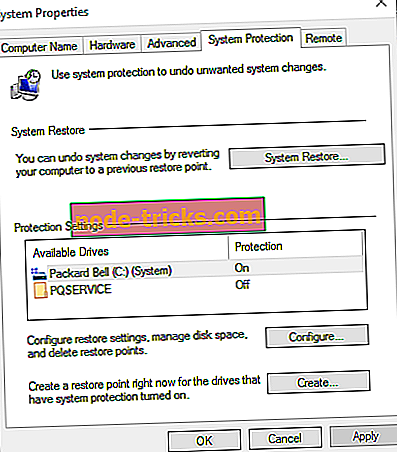
- Натисніть кнопку Далі у вікні відновлення системи, щоб відкрити список точок відновлення системи.
- Виберіть Показувати більше точок відновлення, щоб розширити список точок відновлення.
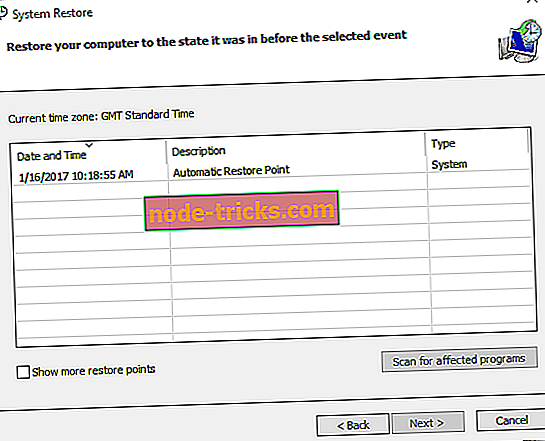
- Тепер виберіть відповідну точку відновлення, яка є попередньою до налаштувань диспетчера пристроїв.
- Натисніть кнопку " Далі" та кнопку " Готово", щоб відновити Windows до більш ранньої дати.
Рішення 2 - Запустіть засіб усунення несправностей обладнання та пристроїв
Засіб виправлення неполадок апаратного забезпечення та пристроїв у Windows може стати в нагоді для виправлення помилок обладнання. Таким чином, він також може вирішити код помилки 43. Таким чином можна відкрити та запустити цей засіб виправлення неполадок.
- Натисніть клавішу Windows + I, щоб відкрити програму Налаштування .
- Коли відкриється програма Налаштування, перейдіть до розділу Оновлення та безпека .
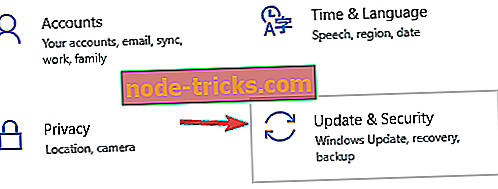
- Перейдіть до розділу Виправлення неполадок на лівій панелі. У правій області перейдіть до Обладнання та пристрої та натисніть кнопку Виконати засіб виправлення неполадок .
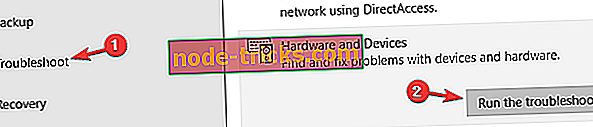
Коли відкриється вікно Виправлення неполадок, виконайте інструкції на екрані, щоб завершити його. Після того, як засіб виправлення неполадок завершено, проблему потрібно повністю вирішити.
Рішення 3 - Оновлення драйвера пристрою
Неправильні драйвери відеокарти, як правило, викликають код помилки 43. Таким чином, одним з найкращих способів виправити його є оновлення драйверів відеокарти. Оновити їх можна за допомогою диспетчера пристроїв.
- Натисніть клавішу Win + X, щоб відкрити меню Win + X і звідти виберіть Диспетчер пристроїв . Також можна ввести "Диспетчер пристроїв" у вікні пошуку Windows, щоб відкрити вікно нижче.
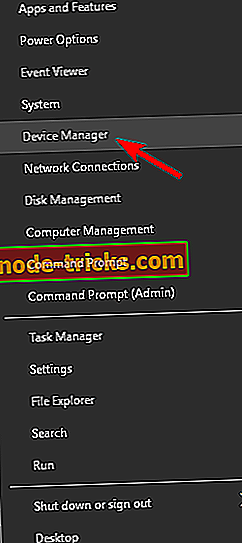
- Натисніть Display adapter (Адаптер дисплея), а потім клацніть правою кнопкою миші на відеокарті, щоб відкрити додаткові параметри контекстного меню, як показано нижче

- Тепер виберіть Оновити програмне забезпечення драйвера, щоб відкрити вікно безпосередньо нижче.
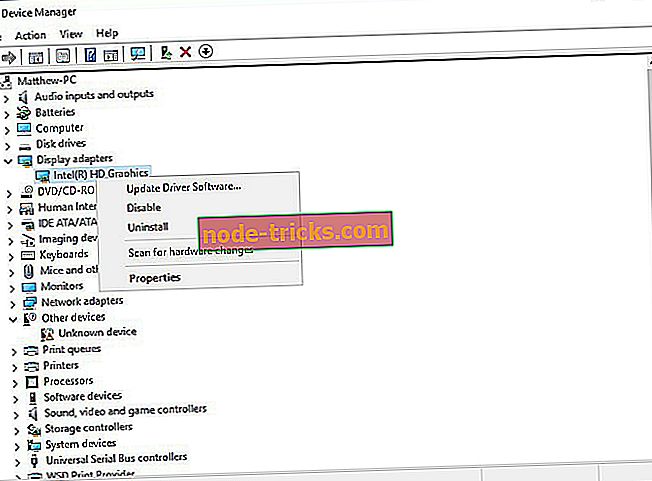
- У цьому вікні виберіть опцію Пошук автоматично оновленого драйвера, щоб побачити, чи потрібні оновлення. Тепер Windows буде оновлювати драйвери відеокарти, якщо потрібно.

Рішення 4 - Видалення та повторне встановлення драйвера пристрою
У деяких випадках код помилки 43 може з'явитися, якщо драйвери дисплея пошкоджені, і єдиний спосіб виправити це - переінсталювати їх. Це досить просто, і ви можете зробити це, виконавши такі дії:
- Відкрийте диспетчер пристроїв .
- Знайдіть драйвер відеоадаптера, клацніть його правою кнопкою миші та виберіть у меню пункт Видалити пристрій .
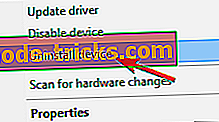
- Коли з'явиться діалогове вікно підтвердження, позначте пункт Вилучити програмне забезпечення драйвера для цього пристрою та натисніть кнопку Видалити .
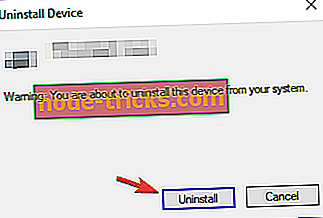
Після видалення драйвера перезавантажте комп'ютер, і Windows 10 автоматично встановить драйвер відображення за умовчанням. Якщо ви хочете повністю видалити драйвер відеокарти, ви також можете використовувати програмне забезпечення Display Driver Uninstaller.
Після встановлення драйвера за промовчанням перевірте, чи проблема все ще існує. Якщо все працює, ви також можете завантажити останній драйвер від виробника відеокарти.
Можна також використовувати програмне забезпечення сторонніх виробників для видалення та повторного встановлення драйверів відеокарти. Талант драйверів - це одна зручна утиліта, за допомогою якої ви можете повторно встановити і відновити драйвери. Перегляньте веб-сайт програмного забезпечення та натисніть кнопку Завантажити зараз, щоб додати програму до Windows. Після цього можна натиснути кнопку сканування програми, щоб встановити потрібні драйвери відеокарти.
Рішення 5 - Перевірте температуру графічного процесора
Найпоширенішою причиною для коду помилки 43 може бути температура вашого графічного процесора, і для того, щоб усунути цю проблему, потрібно переконатися, що ваша відеокарта вільна від пилу. Щоб очистити його, просто відкрийте корпус комп'ютера і роздуйте пил з відеокарти за допомогою повітря під тиском.
Крім того, можна встановити додаткове охолодження або зберегти корпус комп'ютера відкритим і перевірити, чи впливає це на вашу відеокарту. Крім того, обов'язково зніміть налаштування розгону, оскільки розгін може створити надлишок тепла.
Якщо ви шукаєте хороше програмне забезпечення, яке дозволяє перевірити температуру системи, вам слід розглянути можливість використання AIDA64 Extreme .
Рішення 6 - Заборонити Windows автоматично оновлювати драйвери відеокарти
Windows 10 має тенденцію автоматично оновлювати застарілі драйвери, але в деяких випадках це може призвести до появи коду помилки 43 просто тому, що новий драйвер не повністю сумісний з вашим ПК. Щоб усунути цю проблему, потрібно заблокувати Windows 10 від автоматичного оновлення драйверів.
Після запобігання оновлення Windows драйверів, проблема повинна бути повністю вирішена.
Рішення 7 - Завантажте та встановіть стару версію
Іноді код помилки 43 викликається новими драйверами, і щоб виправити цю проблему, потрібно повернутись до старого драйвера. Це досить просто зробити, і для цього потрібно просто видалити драйвер, як ми вам показали в одному з наших попередніх рішень.
Після видалення драйвера перейдіть на веб-сайт виробника відеокарти та завантажте драйвер, який був принаймні на пару місяців. Встановіть старий драйвер і проблему потрібно вирішити.
Рішення 8 - Перевірте правильність підключення відеокарти
Кілька користувачів повідомили, що код помилки 43 з'явився, оскільки їхня відеокарта не була належним чином підключена. На думку користувачів, PCI-E 6-контактний кабель не був міцно підключений, і це викликало появу цієї проблеми.
Щоб усунути цю проблему, відкрийте корпус комп'ютера та переконайтеся, що відеокарта правильно підключена.
Рішення 9 - Встановіть останні оновлення
Windows 10 - відмінна операційна система, але іноді можуть з'явитися певні помилки, що призводить до появи коду помилки 43. Проте корпорація Майкрософт наполегливо працює над усуненням будь-яких потенційних проблем, і якщо у вас виникає така проблема, радимо встановити останні оновлення Windows.
За замовчуванням Windows 10 встановлює необхідні оновлення автоматично, але іноді ви можете пропустити оновлення або два через певні помилки. Проте завжди можна вручну перевірити наявність оновлень, виконавши такі дії:
- Відкрийте програму Налаштування .
- Перейдіть до розділу Оновлення та безпеки .
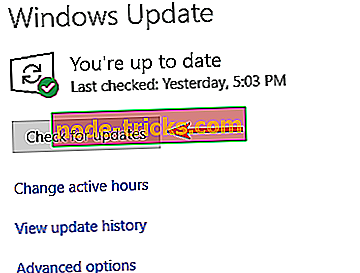
- Натисніть кнопку Перевірити наявність оновлень на правій панелі.
Якщо доступні будь-які оновлення, вони будуть завантажені автоматично у фоновому режимі та встановлені відразу після перезавантаження комп'ютера. Після встановлення останніх оновлень перевірте, чи проблема все ще існує.
Рішення 10 - Видалення програмного забезпечення Lucid VIRTU MVP
На думку користувачів, іноді код помилки 43 може з'явитися через програмне забезпечення Lucid VIRTU MVP. Щоб усунути цю проблему, рекомендується знайти та видалити цю програму з комп'ютера.
Існує декілька способів видалення програми, але найкращим є використання програм для видалення. Якщо ви не знайомі, такі засоби, як IOBit Uninstaller, можуть повністю видалити будь-яке додаток з вашого ПК, включаючи всі його файли та записи реєстру.
Після видалення проблемної програми за допомогою програм деінсталяції проблему потрібно повністю вирішити.
Так ось як ви можете виправити код помилки 43 для відеокарт у Windows. Ви також можете виправити код 43 для інших пристроїв однаково.